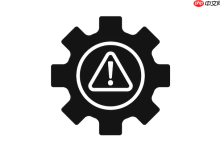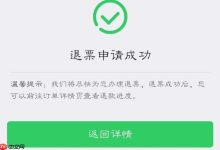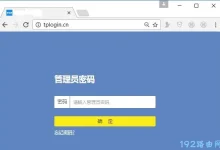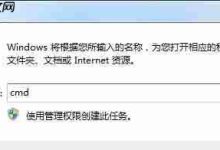移动硬盘读写速度慢需逐步排查:先确认使用USB 3.0及以上接口并更换优质数据线,优先直连主板;检查文件系统是否为NTFS或exFAT,避免FAT32限制;通过CrystalDiskInfo检测硬盘健康状态,运行chkdsk修复错误;关闭快速删除策略以启用写入缓存,关闭占用磁盘的后台程序,并更新系统与驱动。若上述操作无效,可能是硬盘老化,建议尽快备份数据并更换设备。
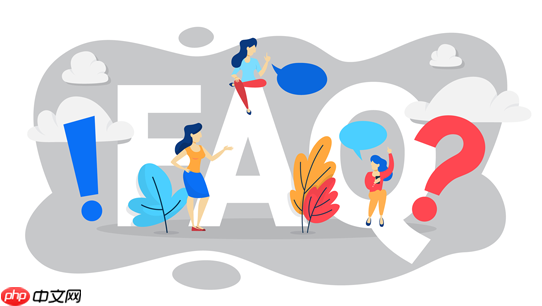
移动硬盘读写速度慢可能由多种原因导致,从接口问题到硬盘本身状态都可能是症结所在。解决这类问题需要逐步排查,找到根本原因再对症处理。
检查连接方式和接口类型
连接不稳定或使用低速接口会显著影响传输速度。
- 确认使用的是USB 3.0(蓝色接口)或更高版本(如USB 3.1、USB 3.2、Type-C),避免插入老旧的USB 2.0接口。
- 尝试更换数据线,劣质或损坏的数据线会导致传输降速甚至中断。
- 尽量直连电脑主板接口,避免通过扩展坞或前置USB口连接,这些中间环节可能限制带宽。
查看硬盘文件系统格式
不合适的文件系统会影响读写效率。
- NTFS适合大容量硬盘和Windows系统,支持大文件且稳定性好。
- FAT32兼容性强但单个文件不能超过4GB,且性能较差,建议升级为exFAT或NTFS。
- macOS常用APFS或HFS+,若在跨平台使用中频繁切换,exFAT是较优选择。
- 可通过“此电脑”右键硬盘属性查看当前格式,必要时备份数据后重新格式化。
排除硬盘健康状态问题
硬盘老化或存在坏道会大幅降低读写速度。
- 使用CrystalDiskInfo等工具检测硬盘S.M.A.R.T.状态,关注是否有“警告”或“不良扇区”提示。
- 运行chkdsk命令扫描并修复文件系统错误:以管理员身份打开命令提示符,输入chkdsk X: /f /r(X为盘符)。
- 如果硬盘有异响、频繁卡顿或无法识别,可能是物理损坏,需尽快备份数据并考虑更换。
优化系统与后台设置
系统设置不当也可能拖累硬盘表现。
- 关闭“写入缓存策略”中的“允许快速删除”选项:右键硬盘 → 属性 → 策略 → 选择“更好的性能”并启用写入缓存。
- 检查是否有大量后台程序占用磁盘,如杀毒软件正在扫描、系统更新进行中等,可暂时关闭非必要进程。
- 确保操作系统和驱动程序已更新,尤其是芯片组和USB控制器驱动。
基本上就这些。多数情况下,换线、换接口、查格式就能明显改善速度。如果所有方法都试过仍无改善,很可能是硬盘本身已进入衰退期,建议尽早迁移数据以防丢失。

 路由网
路由网